Soldes et ventes privés PrestaShop
Gérer la mise en place des soldes ou opération promotionnelle facilement sous Prestashop grâce à Merlin Backoffice ® Flex
Différences entre soldes et ventes privées - dates 2023.
Les soldes d'été 2023 débuteront dès le mercredi 28 juin 2023, à 8h et ce pour une période de 4 semaines. Il vous reste donc 7 jours au moment ou j'écris ces lignes, pour les mettre en place. Pas de panique, vous allez voir combien cela est facile et rapide avec Merlin Backoffice Flex.
Nombreux sont les commerçants qui anticipent cette période de solde, en mettant en place des ventes privées environ deux semaines avant les soldes et jusqu'au début de celles-çi.
Pour êtres "en conformités avec la législation" les ventes privées doivent être limitées à un public clairement défini, et la plupart du temps il s'agit des clients ayant déjà passés commandes ou inscrit ou encore ayant adhéré à un programme de fidélité.
C'est donc déjà commencé, mais il n'est pas trop tard pour lancer des ventes privées cette semaine.
Mise en place de solde avec un prix barré mis en place sur un produit dans une boutique test PrestaShop
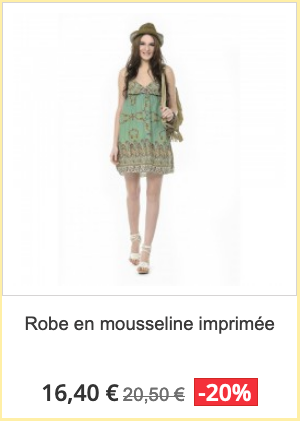
Mise en place des soldes et ventes privées dans PrestaShop.
Existe t-il une bonne méthode ? Dans PrestaShop, il existe plusieurs façons pour mettre en place des remises, des prix barrés des offres promotionnelles ou les soldes. Citons les "Règles panier" aussi appelés coupons, les "Règles catalogue", les prix spécifiques ou prix barrés, les prix dégressifs, les taux de remise par groupe de clients et par catégories... Pas facile de s'y retrouver.
Je vous invite à lire ou relire cet article sur la gestion en masse des prix sur PrestaShop qui vous donne la définition et différences principales entre toutes ces méthodes.
Pour les soldes et ventes privées, la meilleure approche est d'utiliser les prix spécifiques.
Pour rappel un prix spécifique est une remise, en pourcentage ou en montant, appliquée à un produit ou une déclinaisons spécifique, respectant certains critères optionnels.
Les critères optionnels possibles sont :
-une date de début et une date de fin.
-pays spécifique.
-client spécifique.
-groupe de clients spécifique.
-devise spécifique.
Pour les soldes, on mettra en place un prix spécifique sur chaque produit soldé, souvent en pourcentage, avec comme seul critère les dates de début et de fin des soldes.
On pourra aussi segmenter en sous périodes, pour mettre en place des taux de remise augmentant progressivement.
Pour les ventes privées, on choisira le même outils, avec un critère supplémentaire, le choix d'un groupe de clients spécifique, contenant tous les anciens clients.
Ou pourra aussi segmenter en formant plusieurs groupes de clients distincts, selon les critères de votre choix (ex volume d'achat, ayant acheté depuis moins de x jours, etc), chacun ayant un taux de remise spécifique
Méthode alternative bien adaptée aux ventes privées : on peut utiliser les règles panier. Elles ne créent pas de prix barré et on ne peut pas les limiter à un groupe de clients, mais elles génèrent un coupon de remise (ou code). Il suffit alors de communiquer via une newsletter ce code à vos clients et le tour et joué.
Comment mettre en place les prix spécifiques dans PrestaShop
PrestaShop à deux gros défauts concernant la mise ne place des prix spécifiques :
1-On ne peut le faire que un produit à la fois
2-On ne peut pas modifier un prix spécifique une fois qu'il a été saisi, on ne peut que le supprimer et le refaire
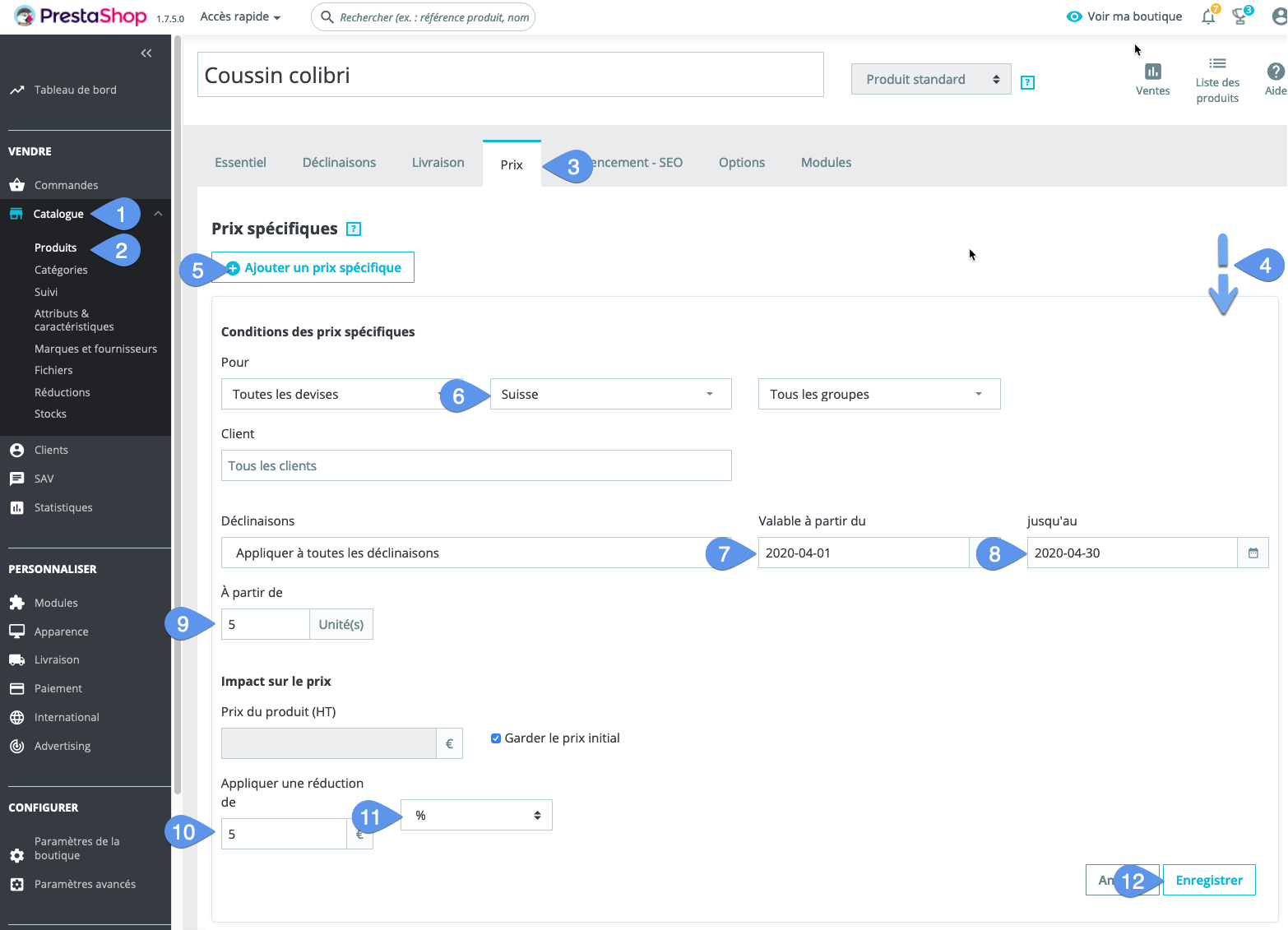
Heureusement Merlin BackOffice Flex permet de créer par lot des prix spécifiques sur une sélection d'un grand nombre de produits. Et il permet aussi de les modifier, un par un ou en masse, pour remplacer par exemple le taux de remise ou les dates.
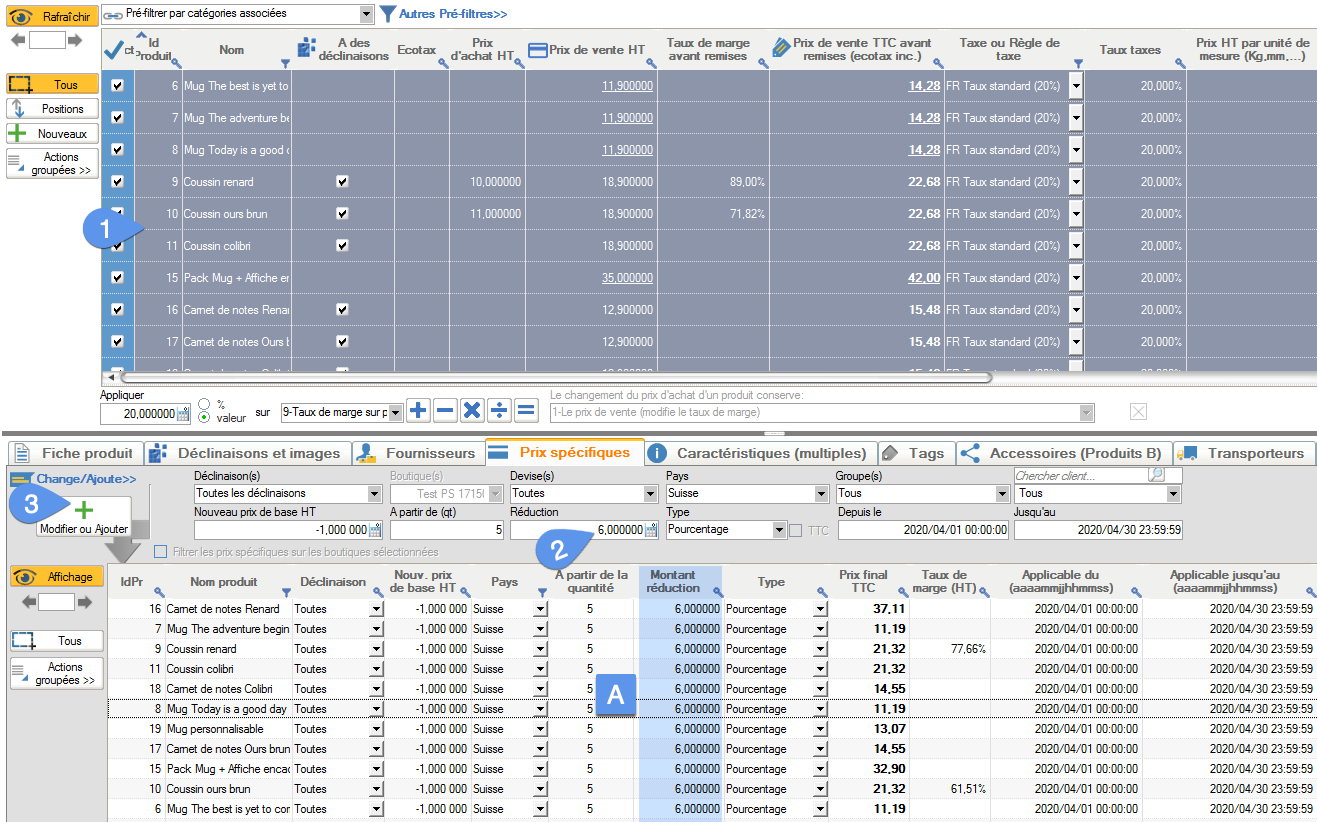
Je vous renvoie sur ce tutos de la Gestion simplifiée des prix spécifiques dans PrestaShop avec Merlin BackOffice Flex
A savoir : la mise en place d'un prix spécifique avec une remise va créé l'affichage d'un prix barré sur la page produit du front office, mais ne va pas afficher le bandeau "En solde".
Cela se fait dans une seconde étape, et la encore produit par produit si vous utilisez le back office natif de PS, ou bien mieux en une seule action en utilisant Merlin Backoffice Flex. Voir notre autre tuto sur la mise en place des bandeaux de promo.
